

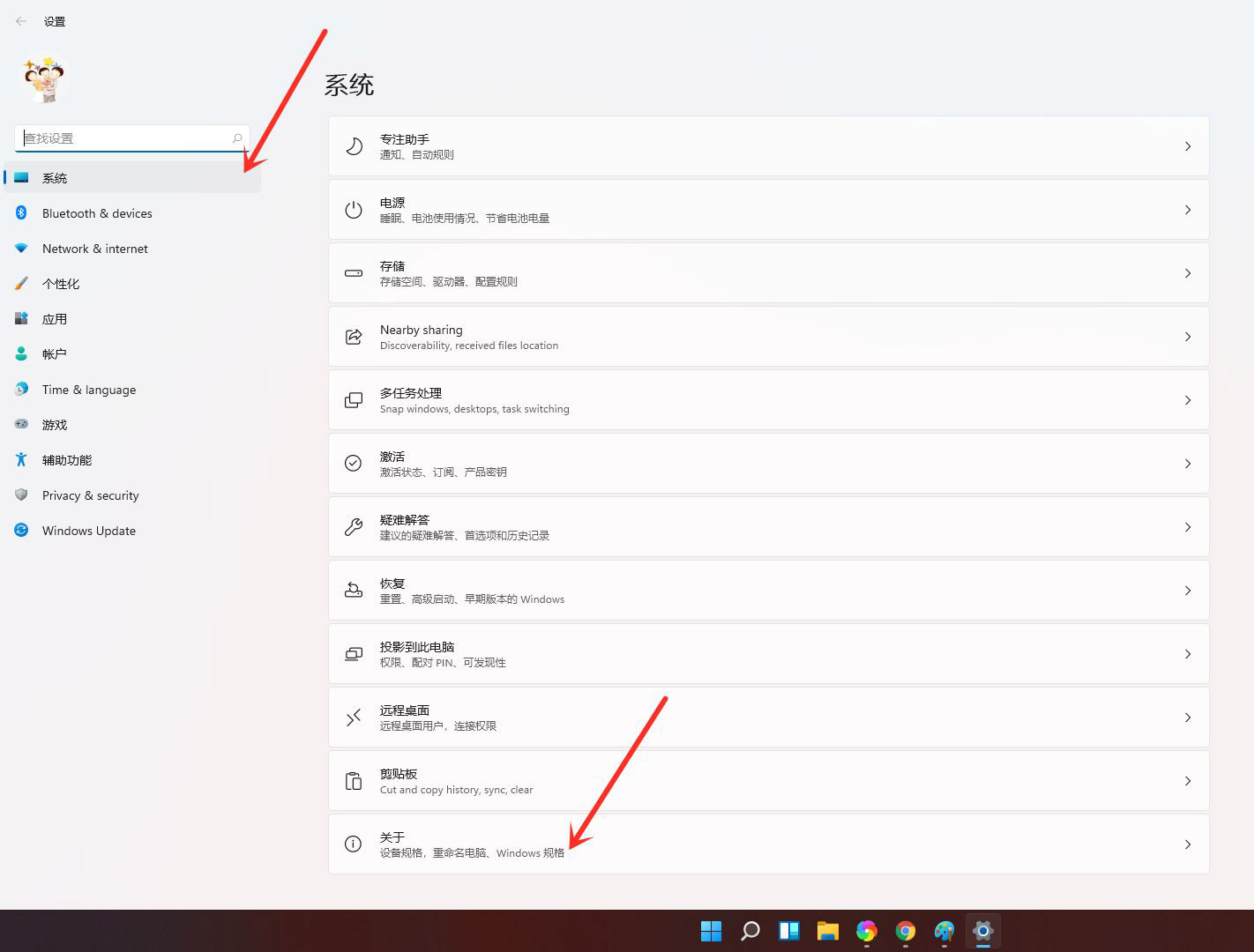
|
本站电脑知识提供应用软件知识,计算机网络软件知识,计算机系统工具知识,电脑配置知识,电脑故障排除和电脑常识大全,帮助您更好的学习电脑!不为别的,只因有共同的爱好,为软件和互联网发展出一分力! 现在的Win11系统是微软推出的第一个预览版本,那么怎么查看windows11自己安装版本号呢?今日为你们带来的文章是关于win11版本号的查看方法,还有不清楚小伙伴和小编一起去学习一下吧。 怎么查看windows11自己安装版本号-win11版本号的查看方法 打开开始菜单,点击【设置】。 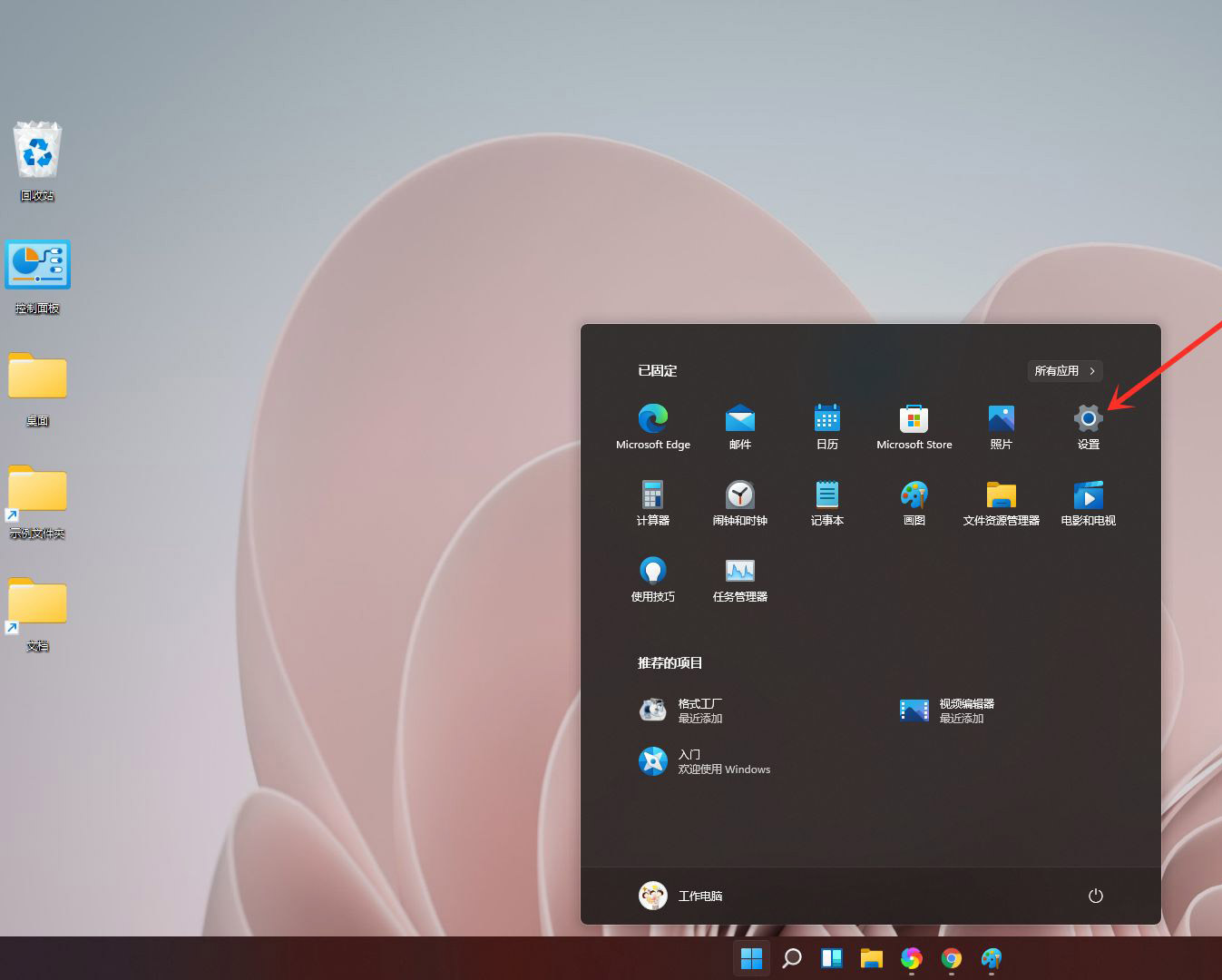
进入win11设置界面,依次点击【系统】>>【关于】。 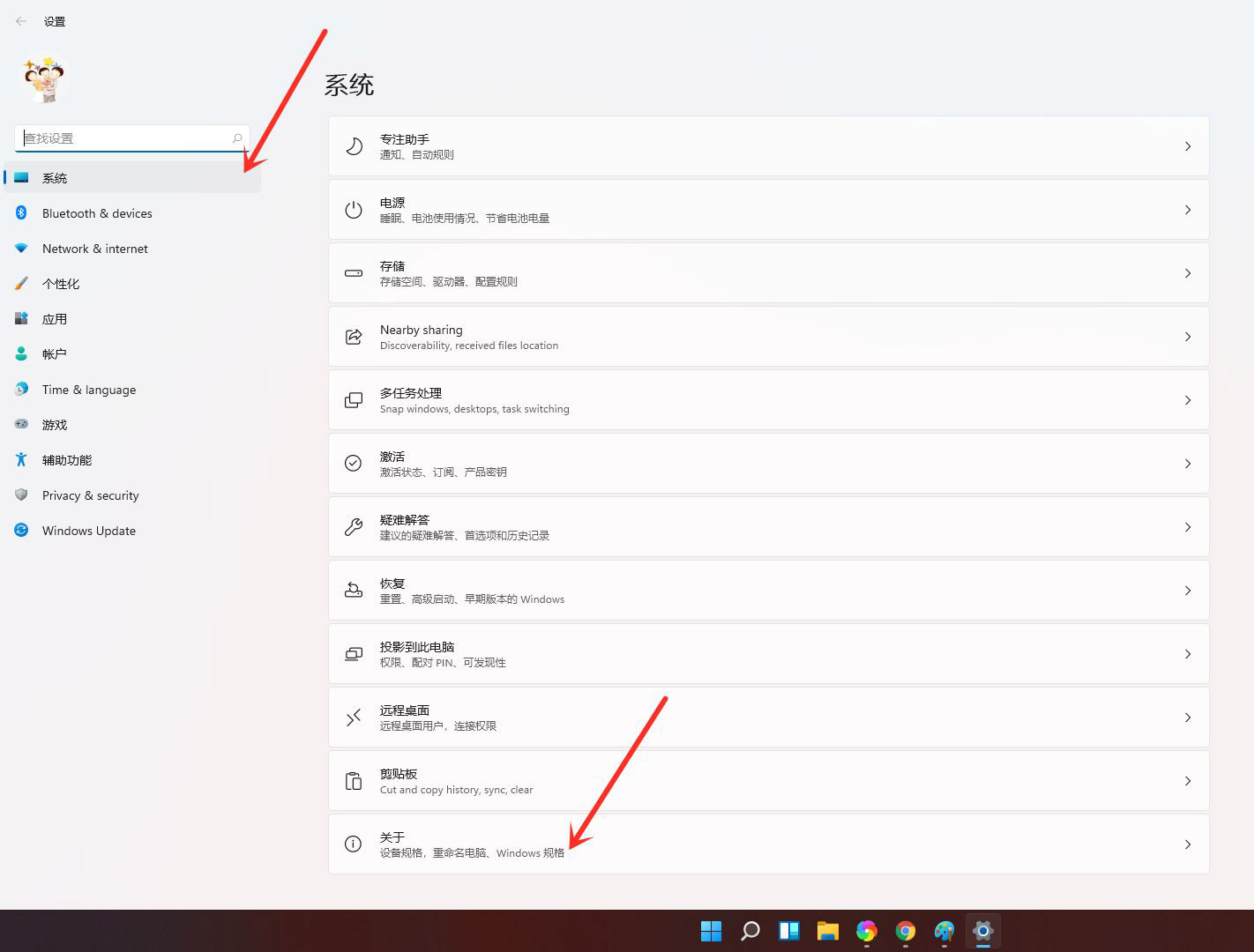
即可查看系统版本号。 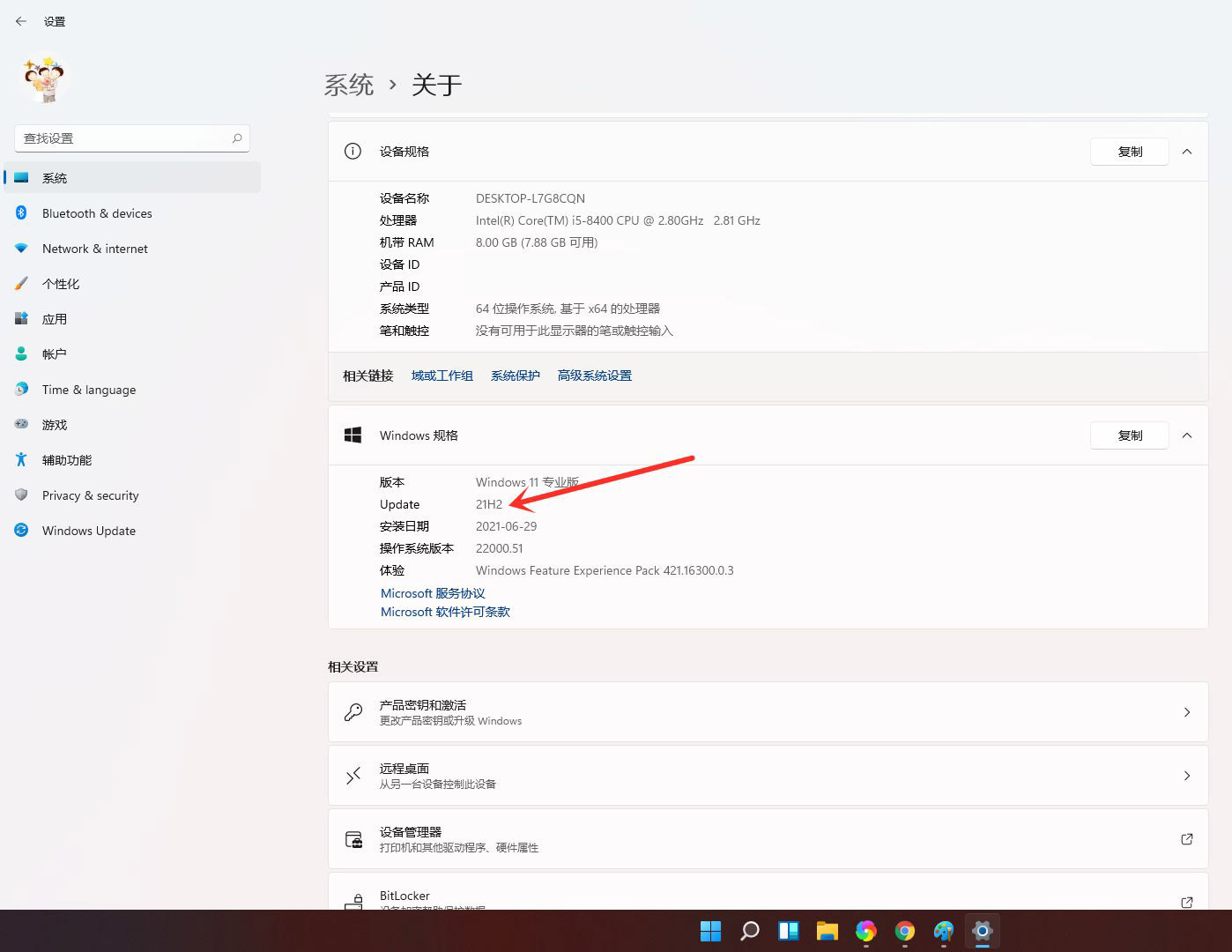
以上这里为各位分享了win11版本号的查看方法。有需要的朋友赶快来看看本篇文章吧! 学习教程快速掌握从入门到精通的电脑知识 |
温馨提示:喜欢本站的话,请收藏一下本站!